Nomi dei contatti iPhone mancanti dalle notifiche dei messaggi

Risolvere un problema in cui i nomi non vengono visualizzati quando si riceve un messaggio di testo da un contatto.

Se disponi di una quantità limitata di dati mobili mensili e continui a correre vicino o entro il limite, potresti voler tenere traccia dell'utilizzo dei dati. Il monitoraggio dell'utilizzo dei dati su base app per app può consentirti di capire quali app stanno utilizzando troppi dati.
Con queste informazioni, puoi decidere se ci sono app a cui dovresti limitare l'utilizzo dei dati mobili. Questa guida ti guiderà attraverso il processo di visualizzazione delle statistiche sull'utilizzo dei dati mobili sul tuo iPhone.
Queste statistiche sull'utilizzo dei dati mobili sono disponibili nell'app Impostazioni nelle impostazioni Dati mobili. Le impostazioni dei dati mobili hanno un'icona dell'antenna verde e si trovano nella parte superiore dell'app Impostazioni, tra le impostazioni Bluetooth e Hotspot personale.
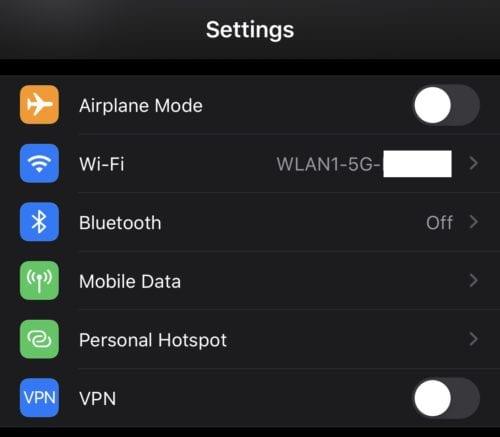
Le impostazioni dei dati mobili si trovano nella parte superiore dell'app Impostazioni e hanno un'icona dell'antenna verde.
Nella pagina delle impostazioni dei dati mobili, è possibile trovare le statistiche di utilizzo scorrendo verso il basso fino alla sezione "Dati mobili". Qui puoi vedere un elenco di tutte le app installate sul tuo dispositivo ordinate in base alla quantità di utilizzo dei dati.
I dati utilizzati sono mostrati sotto il nome di ogni app, la misurazione è in byte con un prefisso di K, M, G o T (rispettivamente Kilo, Mega, Giga o Tera) a seconda dell'utilizzo - realisticamente, probabilmente non vedrai mai Tera da nessuna parte: attraverso il normale utilizzo, non dovresti nemmeno avvicinarti a quantità di dati così enormi. Inoltre, alcune app potrebbero non avere una misurazione dell'utilizzo dei dati al di sotto di esse; questo significa che non hanno utilizzato alcun dato mobile.
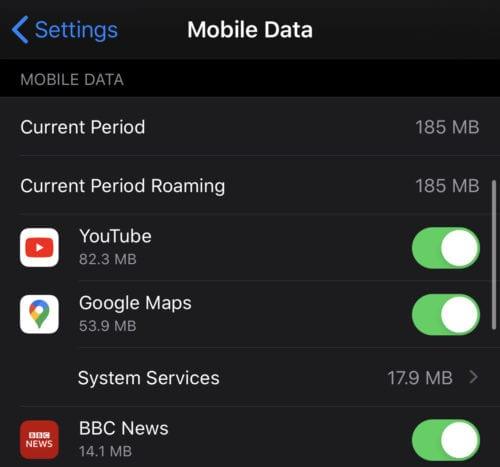
La quantità di dati mobili occupati da un'app è mostrata sotto il nome di ciascuna app.
Se l'utilizzo di un'app è superiore a quello che desideri, puoi impedirle di utilizzare i dati mobili con il dispositivo di scorrimento a destra della voce dell'elenco. Ciò impedirà solo all'app di utilizzare i dati mobili, l'utilizzo del Wi-Fi rimarrà inalterato.
Naturalmente, questo può anche influire sul funzionamento o meno dell'app come previsto: se non disponi di una connessione Wi-Fi e vieti a Facebook di accedere ai tuoi dati, ad esempio, non caricherà il tuo feed!
Ci saranno quattro record nell'elenco che non sono singole app. In cima all'elenco ci sarà "Periodo corrente", questa è la quantità totale di dati mobili utilizzati dall'ultimo azzeramento delle statistiche. L'ultimo ripristino sarà probabilmente l'ultima volta che il telefono è stato riavviato ed è visibile nella parte inferiore della pagina sotto il pulsante "Ripristina statistiche".
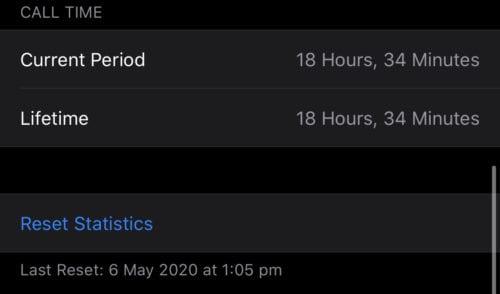
Le statistiche coprono il periodo dall'ultimo azzeramento delle statistiche, mostrato in fondo alla pagina.
Altri record nell'elenco che non sono app sono "Servizi di sistema", "Periodo di roaming corrente" e "Hotspot personale". Un altro record che potrebbe essere visualizzato è "App disinstallate".
È possibile toccare "Servizi di sistema" per mostrare una ripartizione dell'utilizzo dei dati del sistema operativo stesso. Un esempio di servizio incluso nell'analisi è "Notifiche push", che copre la quantità di dati utilizzati per inviare notifiche al telefono.
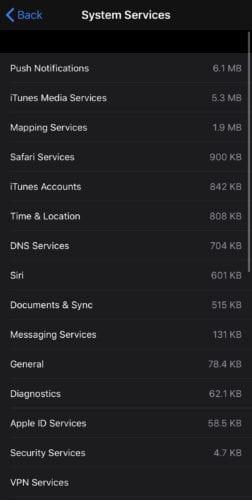
La sezione "Servizi di sistema" viene utilizzata per analizzare l'utilizzo dei dati del sistema operativo.
"Current Period Roaming" viene utilizzato per mostrare la quantità di dati scaricata durante il roaming del telefono in un altro paese. "Hotspot personale" suddivide l'utilizzo dei dati di ciascun dispositivo connesso al tuo hotspot.
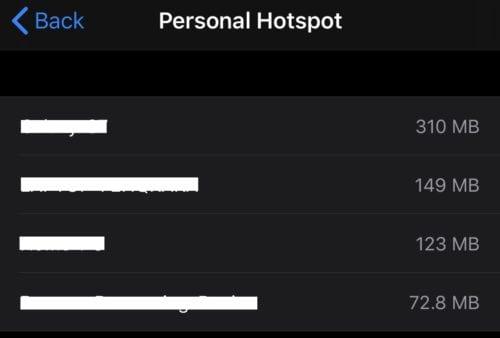
"Hotspot personale" suddivide l'utilizzo dei dati dei dispositivi che hanno collegato il tuo hotspot.
"App disinstallate" copre l'utilizzo dei dati di tutte le app che sono state disinstallate dall'ultimo ripristino. In altre parole, puoi ancora trovare un record di app che non sono più sul telefono, a condizione che tu le abbia disinstallate dopo l'ultimo ripristino/riavvio.
Risolvere un problema in cui i nomi non vengono visualizzati quando si riceve un messaggio di testo da un contatto.
Il tuo iPhone sembra lento? Devi caricarlo più di una volta al giorno? Se il tuo telefono sta riscontrando uno di questi problemi, il tuo telefono potrebbe usarne alcuni
Avere problemi di rete con il tuo iPhone può essere una vera seccatura. Dall'impossibilità di connettersi a una rete Wi-Fi all'interruzione dei dati mobili
Apple ha costruito un nome che porterà la sua reputazione nelle generazioni a venire. Non sorprende che ad ogni nuovo lancio di un prodotto, qualcosa di diverso e intrigante lo accompagni.
Se non è disponibile l'opzione Elimina per rimuovere gli eventi del calendario indesiderati su iOS, le cinque soluzioni elencate in questa guida dovrebbero risolvere il problema.
La configurazione di una VPN sul tuo telefono è un ottimo modo per assicurarti che la tua attività di navigazione rimanga privata dal tuo provider di dati mobili. Ad un certo punto però,
Ti mostriamo tre modi comuni per risolvere un problema in cui l'Apple iPhone visualizza più notifiche di messaggi di testo.
Scopri chi ti sta chiamando solo dal suono della suoneria impostando suonerie specifiche per i contatti su Apple iPhone 7
Ti mostriamo come disabilitare il suono dell'otturatore della fotocamera su Apple iPhone.
Sui telefoni cellulari, la correzione automatica è stata una funzione popolare per molto tempo. La correzione degli errori di battitura è lo scopo principale di questa funzione. Una caratteristica secondaria è
I dati mobili sono un modo davvero utile per rimanere online mentre sei in giro. Tuttavia, se hai una quantità limitata di dati rimasti sul tuo contratto,
Se non puoi utilizzare Signal su iOS, controlla gli aggiornamenti dell'app e di iOS. Quindi modifica le autorizzazioni dell'app, disabilita la modalità di risparmio energetico e reinstalla l'app.
iMessage è un protocollo di messaggistica specifico di Apple. È progettato essenzialmente per sostituire i messaggi di testo ad altri utenti Apple. Invece di inviare un SMS
Esistono due modi diversi per collegare un iPhone a un monitor Dell. Il primo modo trasformerà il tuo monitor in uno schermo del telefono di grandi dimensioni,
Le notifiche sono una parte incredibilmente utile dei telefoni cellulari. Ti fanno sapere quando hai ricevuto un messaggio o è successo qualcosa di importante.
Per risolvere il problema della tinta gialla sul tuo iPhone, devi regolare le impostazioni del colore, disabilitare Night Shift e True Tone.
Forniamo alcune soluzioni per quando la funzione di vibrazione non funziona su Apple iPhone.
Apple è il leader del settore quando si tratta di fornire un'esperienza utente completa tramite i propri prodotti. Con il loro fiore all'occhiello iPhone XS, iPhone XS Max e iPhone XR, hanno ancora il sopravvento nel mercato degli smartphone premium. Come si confronta l'Apple iPhone 8 nel 2019? Scopriamone di più in questa recensione di Apple iPhone 8.
Dai un'occhiata al tuo telefono. Immagina che il rosso e il verde abbiano lo stesso aspetto - o anche che l'intera cosa sia grigia. E se trovassi qualcosa su Google e scopri come abilitare i filtri colorati sul tuo iPhone Apple con questi passaggi.
Risolvi un problema in cui lo schermo dell
Scopri come accedere alla SIM card sull
In questo articolo trattiamo di come risolvere un problema in cui la navigazione delle mappe e le funzionalità GPS non funzionano correttamente sull
Scopri come eseguire un hard e soft reset dell
Ti mostriamo diversi modi per spegnere la radio su Apple iPhone, iPad o iPod Touch. Scopri le soluzioni più efficaci per gestire le tue app musicali.
Scopri come visualizzare la versione desktop completa di YouTube in Safari per iOS e accedere a tutte le sue funzionalità.
Hai problemi con lutilizzo dei piccoli tasti sulla tastiera del tuo dispositivo? Ecco 8 modi per ingrandire la tastiera sul tuo iPhone e iPad.
Il tuo Apple Watch scarica la batteria più velocemente del normale? Leggi il post per scoprire come risolvere il problema con il consumo della batteria di Apple Watch.
Scopri quattro modi per eseguire il mirroring dello schermo dell
Scopri quanto è accurato il contatore di calorie di Apple Watch e come usarlo per monitorare la tua attività fisica.

























